Verbind/bedien computers via een netwerk met KontrolPack

Beheer computers in uw netwerk eenvoudig met KontrolPack. Verbind en beheer computers met verschillende besturingssystemen moeiteloos.
Dungeon Defenders is een hybride multiplayer-videogame ontwikkeld door Trendy Entertainment. De game is uitgebracht op Microsoft Windows, Xbox, iOS, Mac OS, Linux, enz. Hier leest u hoe u de game op Linux kunt spelen.
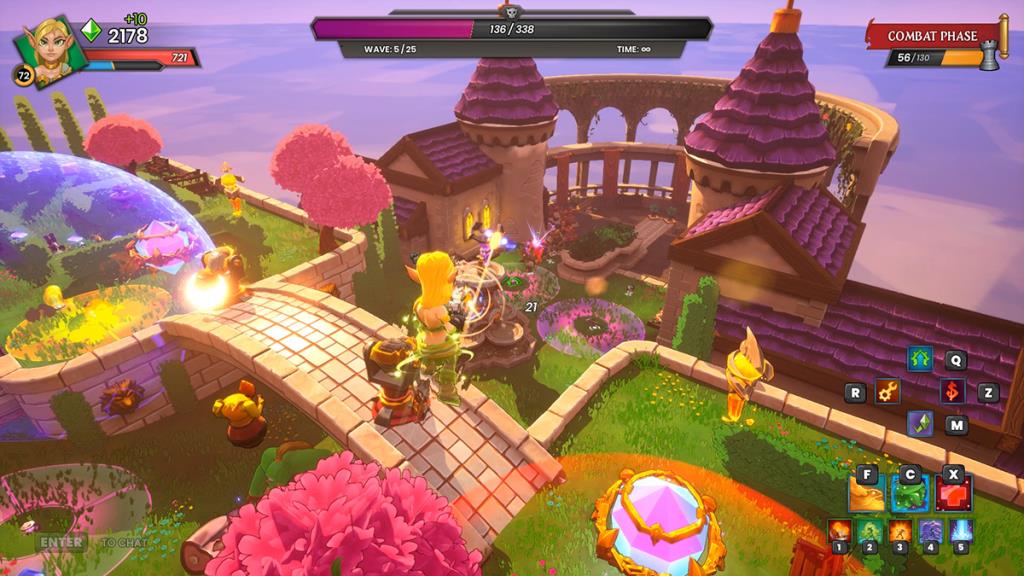
Dungeon Defenders aan het werk krijgen op Linux
Dungeon Defenders is een native Linux-game, maar de native release van de game draait slecht. Dus in plaats daarvan moeten degenen die Dungeon Defenders willen spelen Proton gebruiken.
Om Proton for Dungeon Defenders te gebruiken, moet je de Linux-release van Steam installeren. Je kunt de Steam-app op Linux laten werken via de officiële Linux-release.
Steam installeren
Voor het installeren van Steam op Linux is de terminal vereist. Om een terminal te openen, drukt u op Ctrl + Alt + T op het toetsenbord. Of zoek naar "Terminal" in het app-menu en start het op die manier.
Ubuntu
Het installeren van Steam op Ubuntu is heel eenvoudig, omdat het is opgenomen in de officiële softwarebronnen. Voer de onderstaande apt install- opdracht in om het werkend te krijgen .
sudo apt install steam
Debian
Als je Steam op Debian wilt gebruiken , moet je het officiële DEB-pakket van Valve downloaden . Gebruik de volgende wget- downloadopdracht hieronder om het pakket te downloaden .
wget https://steamcdn-a.akamaihd.net/client/installer/steam.deb
Wanneer het pakketbestand naar uw computer is gedownload, kan de installatie beginnen. Gebruik de onderstaande opdracht dpkg om de nieuwste versie van Steam te installeren.
sudo dpkg -i steam.deb
Nadat je het Steam DEB-pakket op je computer hebt ingesteld, moet je eventuele afhankelijkheidsfouten corrigeren die tijdens de installatie zijn opgetreden.
sudo apt-get install -f
Arch Linux
Steam is beschikbaar op Arch Linux via de "multilib"-softwarerepository. Om het op uw computer te laten werken, moet u eerst de repo inschakelen.
Om de "multilib"-softwarerepository op uw computer in te schakelen, opent u het /etc/pacman.confbestand met uw favoriete teksteditor (als root). Eenmaal geopend, zoek je "multilib" en verwijder je het # -symbool ervoor, evenals de regels eronder.
Sla na het bewerken de bewerkingen op en sluit de editor. Gebruik vervolgens de opdracht pacman -Syy om Arch opnieuw te synchroniseren met de officiële softwarerepo's.
sudo pacman -Syy
Installeer ten slotte de Steam-app.
sudo pacman -S stoom
Fedora/OpenSUSE
Steam werkt op zowel Fedora als OpenSUSE met behulp van softwarebronnen die in het besturingssysteem zijn opgenomen. Steam werkt echter beter met Flatpak op deze besturingssystemen, dus we raden aan om in plaats daarvan de Flatpak-release te gebruiken.
Flatpak
Om Flatpak op Linux te laten werken, installeer je de Flatpak-runtime en configureer je de Flathub-app store. Het verkrijgen van de Flatpak-runtime is relatief eenvoudig. Om dit te doen, volg onze gids over het onderwerp .
Nadat je de runtime hebt ingesteld, kun je de Flathub-app store werkend krijgen. Configureer Flathub met behulp van de onderstaande opdracht flatpak remote-add .
flatpak remote-add --if-not-exists flathub https://flathub.org/repo/flathub.flatpakrepo
Stel ten slotte de Steam-toepassing in met behulp van de onderstaande flatpak-installatieopdracht .
flatpak installeer flathub com.valvesoftware.Steam
Installeer Dungeon Defenders op Linux
Met Steam geïnstalleerd, open je de app op je computer en log je in met je gebruikersgegevens. Volg daarna de stapsgewijze instructies hieronder om Dungeon Defenders op Linux te laten werken.
Stap 1: Zoek de knop "Steam" in Steam en klik erop met de muis. Selecteer vervolgens de knop "Instellingen" in het menu om het gedeelte met Steam-instellingen te openen.
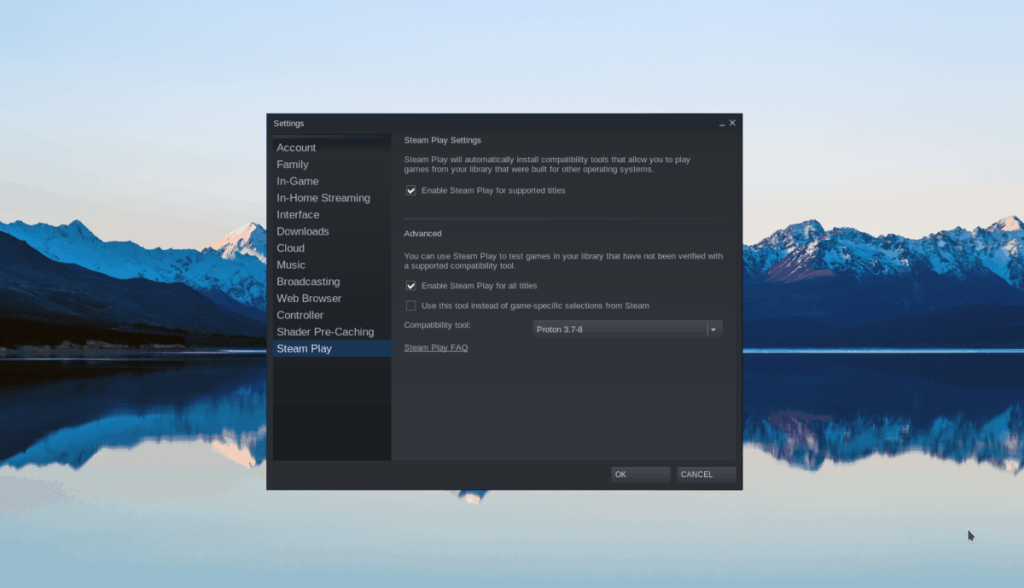
Zoek in het Steam-menu het speelgedeelte "Steam" en selecteer het. Selecteer vervolgens zowel het vakje "Steam Play inschakelen voor ondersteunde titels" als "Steam Play inschakelen voor alle andere titels".
Stap 2: Zoek na het selecteren van de selectievakjes de knop "Opslaan" in Steam en laad de Steam-winkel. Zoek het zoekvak in de Steam Store.
Nadat u op het zoekvak hebt geklikt, typt u "Dungeon Defenders" en drukt u op de Enter- toets op het toetsenbord. Bekijk vervolgens de zoekresultaten en zoek 'Dungeon Defenders'.
Stap 3: Klik op "Dungeon Defenders" in de Steam-zoekresultaten. Zoek vervolgens de knop "toevoegen aan winkelwagen" om de game aan je Steam-winkelwagentje toe te voegen. Koop de game vervolgens met de Steam-app.
Stap 4: Zodra je Dungeon Defenders hebt gekocht, zoek je de "Bibliotheek"-knop in Steam en klik je erop. Zoek vervolgens "Dungeon Defenders" in uw lijst met games en klik er met de rechtermuisknop op.
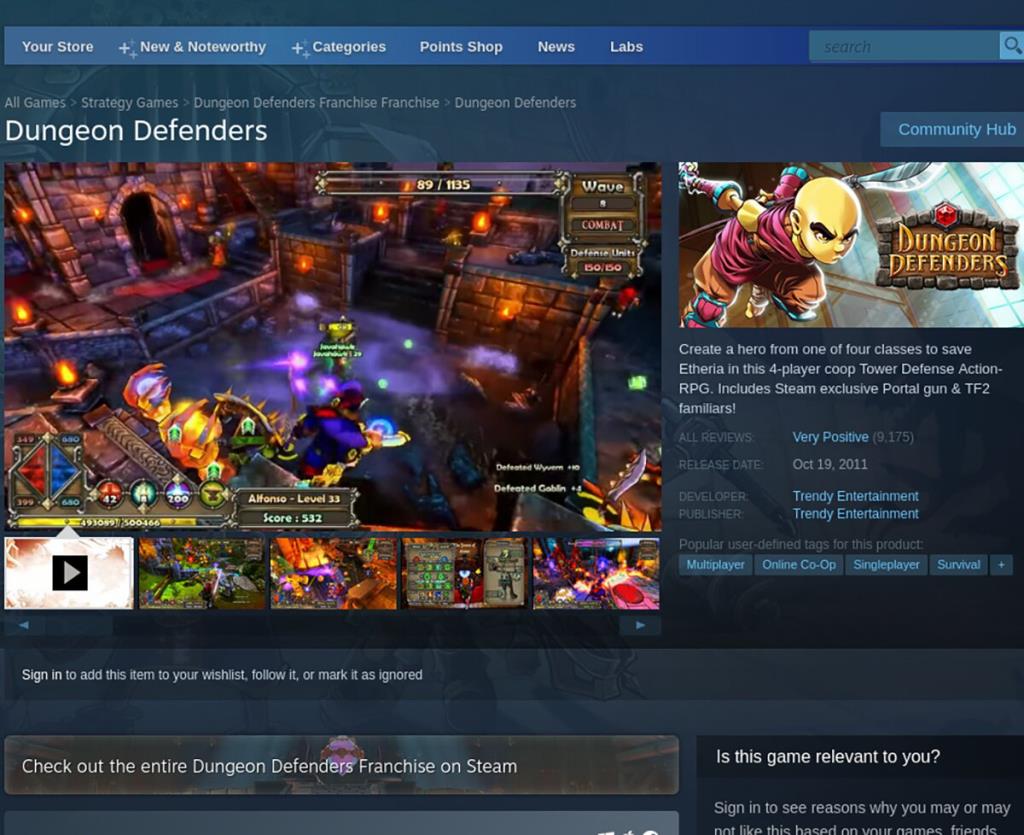
Selecteer in het rechtsklikmenu "Eigenschappen" met de muis om game-eigenschappen te openen. Klik dan op. "Dwing het gebruik van een specifieke Steam Play-compatibiliteitstool af."
Selecteer de nieuwste versie van Proton. Dungeon Defenders werkt native niet goed op Linux, dus deze stap is cruciaal.
Stap 5: Zoek de blauwe knop "INSTALLEREN" op de gamepagina van Dungeon Defenders en klik erop om de game op je Linux-pc te installeren. De installatie zal enige tijd duren.
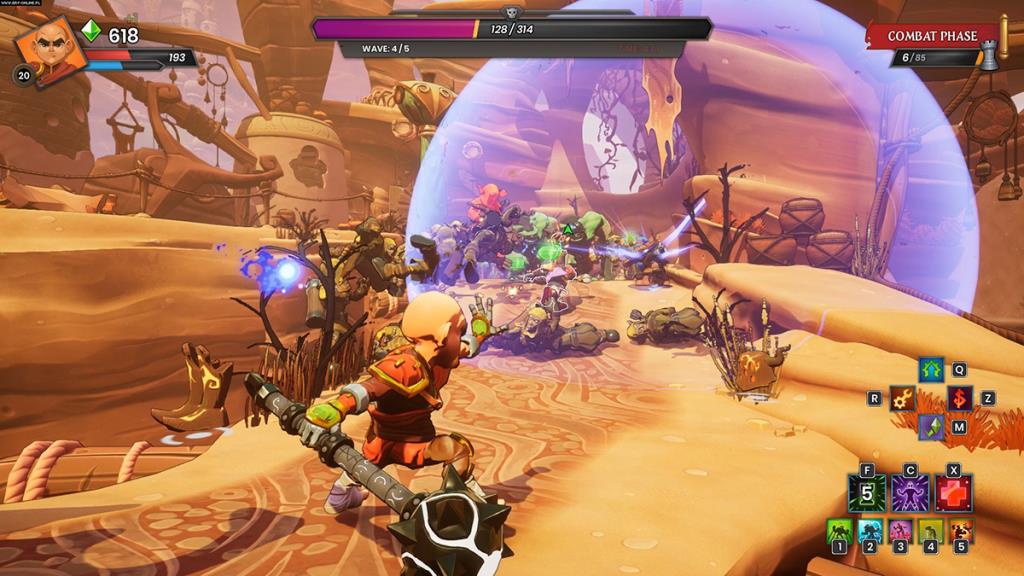
Wanneer de installatie van Dungeon Defenders is voltooid, verandert de blauwe "INSTALL"-knop in een groene "PLAY"-knop. Selecteer deze knop om het spel te starten.
Beheer computers in uw netwerk eenvoudig met KontrolPack. Verbind en beheer computers met verschillende besturingssystemen moeiteloos.
Wilt u bepaalde taken automatisch uitvoeren? In plaats van handmatig meerdere keren op een knop te moeten klikken, zou het niet beter zijn als een applicatie...
iDownloade is een platformonafhankelijke tool waarmee gebruikers DRM-vrije content kunnen downloaden van de iPlayer-service van de BBC. Het kan zowel video's in .mov-formaat downloaden.
We hebben de functies van Outlook 2010 uitgebreid besproken, maar aangezien het pas in juni 2010 uitkomt, is het tijd om Thunderbird 3 te bekijken.
Iedereen heeft wel eens een pauze nodig. Als je een interessant spel wilt spelen, probeer dan Flight Gear eens. Het is een gratis multi-platform opensource-game.
MP3 Diags is de ultieme tool om problemen met je muziekcollectie op te lossen. Het kan je mp3-bestanden correct taggen, ontbrekende albumhoezen toevoegen en VBR repareren.
Net als Google Wave heeft Google Voice wereldwijd voor behoorlijk wat ophef gezorgd. Google wil de manier waarop we communiceren veranderen en omdat het steeds populairder wordt,
Er zijn veel tools waarmee Flickr-gebruikers hun foto's in hoge kwaliteit kunnen downloaden, maar is er een manier om Flickr-favorieten te downloaden? Onlangs kwamen we
Wat is sampling? Volgens Wikipedia is het de handeling om een deel, of sample, van een geluidsopname te nemen en te hergebruiken als instrument of als instrument.
Google Sites is een dienst van Google waarmee gebruikers een website kunnen hosten op de server van Google. Er is echter één probleem: er is geen ingebouwde optie voor back-up.



![Download FlightGear Flight Simulator gratis [Veel plezier] Download FlightGear Flight Simulator gratis [Veel plezier]](https://tips.webtech360.com/resources8/r252/image-7634-0829093738400.jpg)




